Trỏ tên miền về hosting là việc bạn cần phải làm sau khi đã mua tên miền và mua hosting. Đây là cách để kết nối tên miền với hosting và là bước đầu tiên để khởi tạo một trang web trên internet.
Bạn đang tìm kiếm hướng dẫn cách trỏ tên miền về hosting? Bởi, bạn chưa biết có những cách nào và nên dùng cách trỏ tên miền về hosting nào là tối ưu nhất?

Trong bài viết này, mình sẽ giới thiệu tới bạn những cách kết nối tên miền với hosting và chỉ cho bạn nên dùng cách nào cho tối ưu. Bởi mỗi cách trỏ sẽ có những ưu, nhược điểm khác nhau.
OK. Bạn đã sẵn sàng thì chúng ta cùng đi tìm hiểu cách trỏ tên miền về hosting chi tiết ở bên dưới đây nhé!
Có những cách trỏ tên miền về hosting nào?
Hiện tai, có 2 cách cơ bản để trỏ tên miền về hosting đó là:
- Trỏ tên miền về hosting qua Name Server
- Trỏ tên miền về hosting qua địa chỉ IP
Dưới đây là một vài ưu, nhược điểm của từng cách để bạn tham khảo xem chọn cách nào cho phù hợp.
Trỏ tên miền về hosting qua Name Server
Ưu điểm
- Cài đặt nhanh, đơn giản
- Dễ dàng tìm được Nameserver của nhà cung cấp
- Phù hợp với người mới
Nhược điểm
- Không phù hợp để sử dụng một số dịch vụ cao cấp cho web.
- Cập nhật Nameserver có thể bị chậm
Trỏ tên miền về hosting qua địa chỉ IP
Ưu điểm
- Dễ dàng quản lý các record
- Toàn quyền lựa chọn Nameserver
- Có thể sử dụng được các dịch vụ cao cấp cho web
- DNS cập nhật nhanh chóng
Nhược điểm
- Phải tìm được chính xác IP của hosting
- Phải hiểu được các record như: A, CNAME, MX,…
Sau nhiều năm làm web thì mình thấy cách trỏ tên miền về hosting qua IP vẫn là cách tối ưu nhất. Bởi, sau thời gian sử dụng web chúng ta sẽ có nhu cầu dùng thêm nhiều dịch vụ nâng cao khác như tạo trang web dùng subdomain, email theo tên miền, CDN,… Nên việc trỏ tên miền về hosting qua IP sẽ phù hợp để sử dụng các dịch vụ nâng cao đó hơn.
Tới đây có lẽ bạn đã biết chọn cách trỏ tên miền về hosting nào phù hợp rồi. Dù bạn chọn cách nào thì dưới đây mình cũng sẽ hướng dẫn cả 2 cách để bạn có thể làm được.
Hướng dẫn cách trỏ tên miền về hosting chi tiết
Trong 2 bài viết trước mình có hướng dẫn cách mua tên miền trên Namecheap và mua hosting AZDIGI nên dưới đây mình sẽ hướng dẫn cách trỏ tên miền trên Namecheap về hosting AZDIGI.
Nếu bạn đã mua tên miền và hosting của nhà cung cấp khác thì cũng có thể đọc để hiểu và có thể áp dụng với bất cứ nhà cung cấp nào. Bởi, nguyên lý hoạt động theo tiêu chuẩn chung nên nhà cung cấp nào cũng vậy thôi. Chỉ khác nhau 1 chút về giao diện trang quản lý.
Còn nếu bạn mua tên miền và hosting ở 2 nhà cung cấp như mình hướng dẫn thì tốt quá rồi. Bắt tay vào làm theo hướng dẫn bên dưới này thôi!
Cách 1: Hướng dẫn trỏ tên miền về hosting qua Nameserver
Bước 1: Lấy thông tin Nameserver của hosting
Sau khi mua hosting bạn sẽ nhận được email chứa thông tin hosting, trong đó sẽ có thông tin nameserver như trong hình.
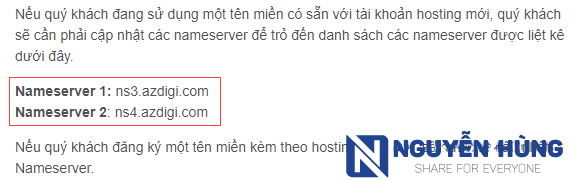
Chẳng hạn như của AZDIGI thông tin Nameserver là:
- Nameserver 1: ns3.azdigi.com
- Nameserver 2: ns4.azdigi.com
Ngoài ra, mình cũng chia sẻ thêm nameserver của một số nhà cung cấp hosting thường được dùng như sau:
Nameserver Tinohost
- Nameserver 1: ns3.tino.org
- Nameserver 2: ns4.tino.org
Nameserver Hawkhost
- Nameserver 1: ns1.hawkhost.com
- Nameserver 2: ns2.hawkhost.com
Nameserver StableHost
- Nameserver 1: ns1.stablehost.com
- Nameserver 2: ns2.stablehost.com
Bước 2: Vào trang quản lý tên miền và sửa lại Nameserver
Bạn truy cập vào trang quản lý tên miền Namecheap và vào mục Domain List.
Sau đó, bạn chọn đúng tên miền cần trỏ và ấn vào Manage.
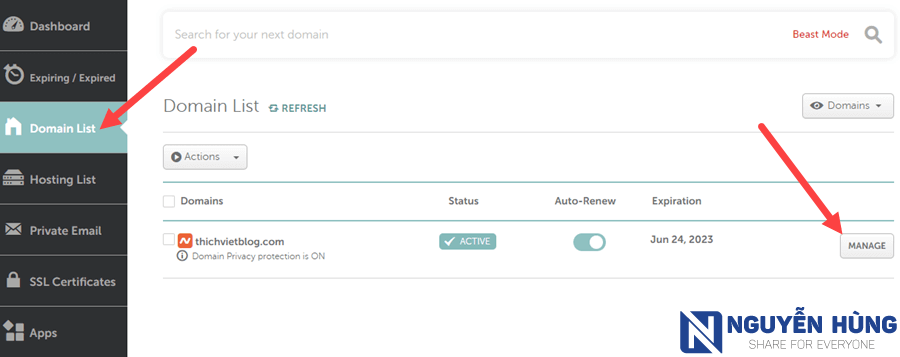
Tiếp theo, ngay tại tab Domain bạn kéo xuống sẽ nhìn thấy mục NAMESERVERS.
Bạn chọn là Custom DNS và nhập vào 2 dòng nameserver của AZDIGI như hình dưới và ấn lưu lại.
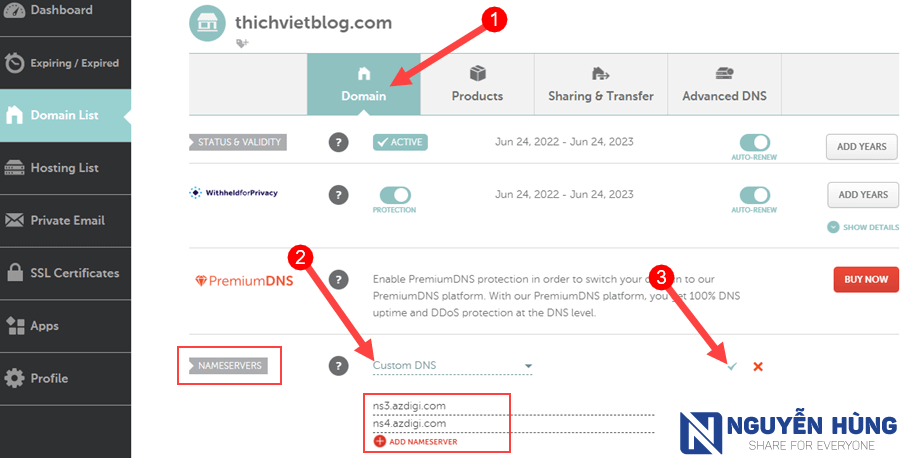
Chỉ với 2 bước nhanh gọn như trên là bạn đã trỏ tên miền về hosting qua Nameserver xong rồi đó. Bạn chờ để hệ thống update nameserver mới (nếu lâu có thể mất tới 24h).
Bạn có thể kiểm tra xem tên miền đã được cập nhật Name server mới hay chưa bằng trang web https://who.is – trang web để xem các thông tin của tên miền.
Cách 2: Hướng dẫn trỏ tên miền về hosting qua IP
Như mình đã nói ở trên, đây là cách trỏ tên miền về hosting tối ưu nhất. Tuy nhiên, nó khó hơn so với cách trỏ tên miền về hosting qua Nameserver. Nhưng cũng không phải quá khó để làm, bạn chỉ cần xem hướng dẫn ở dưới 1 lần là sẽ hiểu ngay thôi.
OK. Bắt đầu làm luôn nha!
Bước 1: Xác định địa chỉ IP của hosting
Bạn có thể lấy địa chỉ IP hosting trong email được gửi lúc đăng ký hosting. Tuy nhiên, có thể sau này nhà cung cấp nâng cấp server và thay đổi lại IP của hosting thì IP mới sẽ khác. Thế nên, để lấy địa chỉ IP hosting chính xác bạn làm như sau.
Đăng nhập vào trang quản trị hosting bằng thông tin đăng nhập được gửi qua email lúc mua hosting.
Ở đây mình mua hosting AZDIGI nên sẽ sử dụng hệ thống quản trị hosting cPanel. Và chỉ cần hosting của bạn dùng cPanel thì bạn có thể làm theo hướng dẫn như sau.
Trong trang chính quản trị cPanel bạn kéo xuống nhóm Domains và chọn Zone Editor.
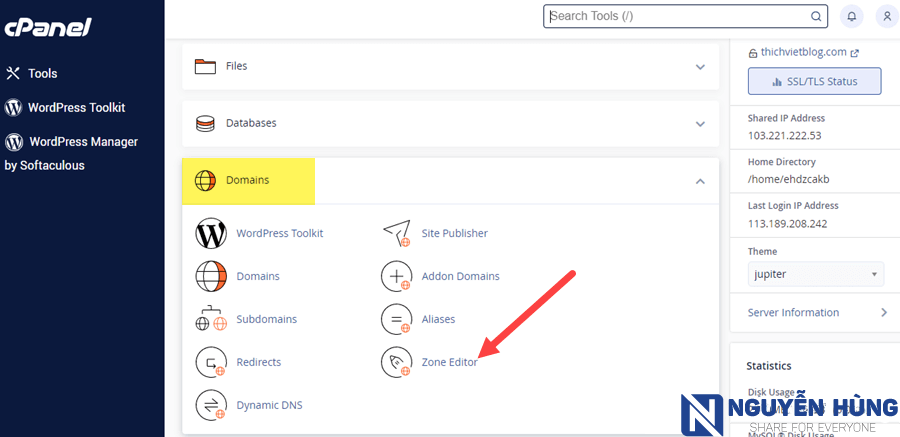
Bạn chọn đúng domain muốn trỏ về hosting (nếu hosting có nhiều hơn 1 domain). Bạn click vào Manage tương ứng với domain.
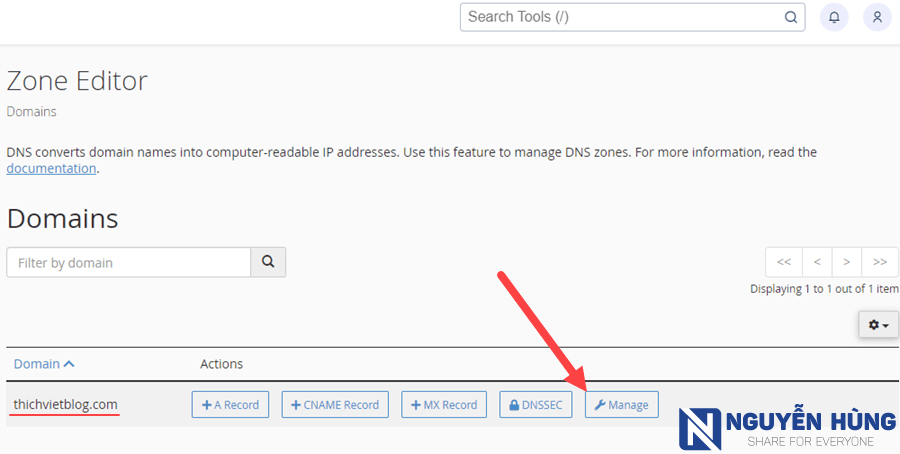
Bạn sẽ thấy địa chỉ IP hosting tương ứng với tên miền ở mục record A như hình dưới.
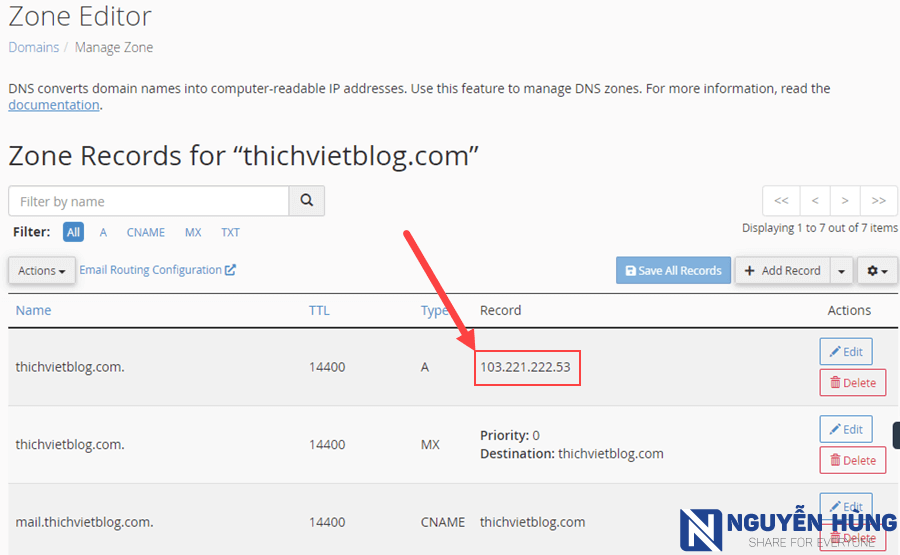
Như vậy là bạn đã lấy được địa chỉ IP chuẩn của hosting rồi đó!
Bước 2: Trỏ tên miền về hosting qua địa chỉ IP
Trước khi trỏ tên miền về hosting bằng IP thì bạn cần đảm bảo tên miền đang sử dụng nameserver mặc định của nhà cung cấp tên miền.
Thông thường, với tên miền mới đăng ký sẽ sử dụng nameserver mặc định nên bạn không cần phải làm gì hết. Còn nếu bạn đã thay đổi nameserver theo cách 1 ở trên thì bạn cần trỏ lại nameserver mặc định cho tên miền.
Ví dụ với tên miền mua trên Namecheap mình thay đổi lại về Nameserver mặc định như hình dưới.
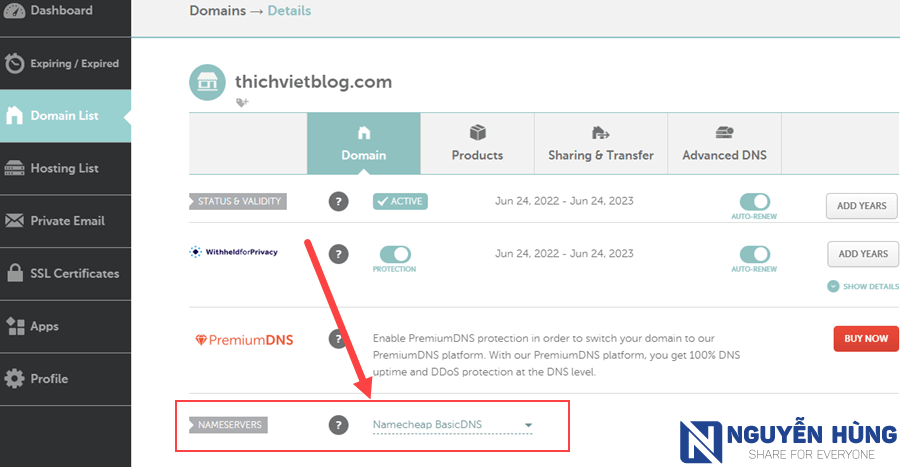
Sau khi đã chắc chắn tên miền sử dụng nameserver mặc định thì bạn tiến hành trỏ tên miền về hosting qua IP như sau.
Vào trang quản trị tên miền Namecheap chọn Domain List -> chọn vào Manage tương ứng với tên miền và chọn tab Advanced DNS.
Ở mục Host Records, bạn xóa hết các record đang có đi. Sau đó, click vào Add New Record để thêm bản ghi mới.
Bạn có thể thêm rất nhiều bản ghi khác nhau. Tuy nhiên, để trỏ tên miền về hosting để chạy web thì bạn chỉ cần thêm 2 bản ghi như sau là đủ.
- Type là A Record với Host là @ (tương đương là tenmien.com) và Value là địa chỉ IP hosting
- Type là CNAME Record với Host là www (tương đương là www.tenmien.com) và Value là tenmien.com
Ở đây, mình trỏ tên miền về hosting với địa chỉ IP hosting lấy được ở trên như sau.
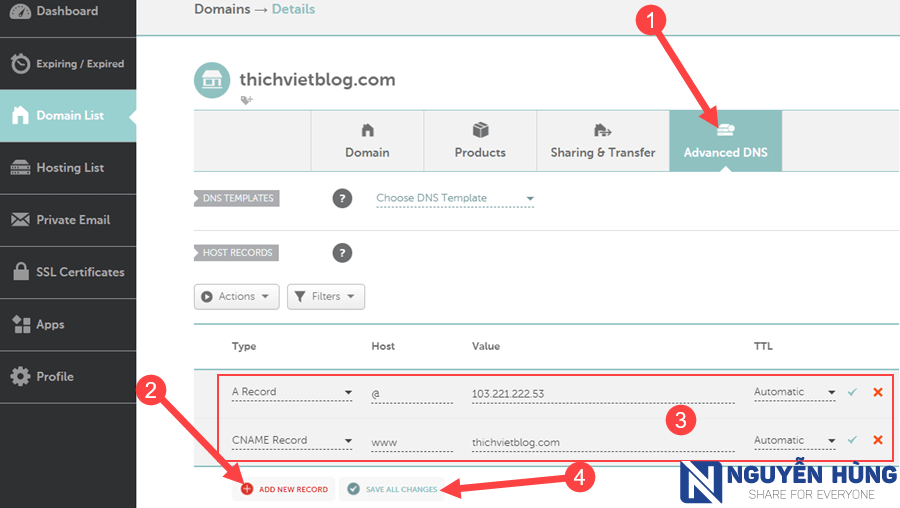
Sau khi thêm đủ 2 bản ghi mình ấn Save all changes để lưu lại tất cả.
Sau khi lưu lại thì bạn sẽ thấy các bản ghi cho tên miền như sau.
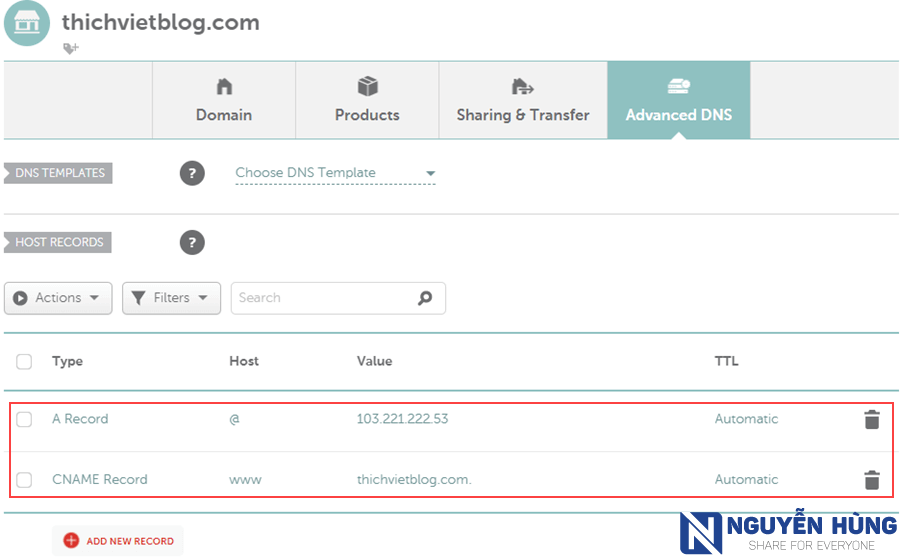
Như vậy là bạn đã trỏ tên miền về hosting qua IP xong rồi đó. Việc của bạn bây giờ là chờ để tên miền cập nhật lại DNS là website sẽ hoạt động với hosting của bạn.
Thường thì chỉ sau vài phút là tên miền được cập nhật DNS mới. Tuy nhiên, đôi khi có thể phải mất tới 24h nên bạn cố gắng chờ đợi.
Sau khi tên miền trỏ về hosting đã hoạt động. Bạn có thể tiến hành theo các bước trong bài hướng dẫn tạo trang web để bắt đầu làm web cho riêng mình.
Hỏi đáp liên quan tới cách trỏ tên miền về host
1. Sử dụng 2 cách trỏ tên miền song song được không?
Không! Bạn chỉ nên sử dụng 1 trong 2 cách trỏ tên miền về hosting mà mình đã hướng dẫn ở trên. Cách mình luôn khuyến nghị sử dụng đó là trỏ tên miền về hosting qua IP host.
2. Tại sao trỏ tên miền về hosting không được?
Có rất nhiều lý do trỏ tên miền về hosting mà nó không hoạt động. Vấn đề này bạn cần phải kiểm tra thật kỹ. Có thể là do: nameserver hoặc IP host chưa đúng, hosting đăng ký cho 1 tên miền khác, tên miền chưa cập nhật nameserver hoặc IP nên cần chờ thêm,…
3. Trỏ tên miền về hosting chỉ bằng record A được không?
Để trỏ tên miền về hosting bạn cần sử dụng ít nhất 1 record A hoặc dùng toàn bộ bằng record mà không cần dùng đến record CNAME như hướng dẫn ở trên. Khi dùng record A bạn nhớ là trỏ về IP của hosting.
Lời kết
Bạn đã đọc và làm theo đến đây chắc hẳn bạn đã biết cách trỏ tên miền về hosting rồi! Với 2 cách mà mình hướng dẫn ở trên thì bạn có thể linh hoạt lựa chọn cách phù hợp nhất với nhu cầu. Hi vọng với những gì mình chia sẻ sẽ giúp bạn tiến gần hơn đến việc hoàn thiện website của bạn.
Nếu bài viết hữu ích với bạn, hãy giúp mình chia sẻ cho bạn bè của bạn để bài viết tiếp cận được nhiều người hơn nhé! Còn nếu vì lý do nào đó mà bạn chưa làm được thì hãy để lại bình luận ở dưới để mình hỗ trợ bạn trỏ tên miền về hosting nhé.
Cảm ơn bạn đã luôn ủng hộ blog Nguyễn Hùng. Nhớ theo dõi chuyên mục thủ thuật WordPress để cập nhật thêm kiến thức về WordPress nhé. Chúc bạn thành công!
Bài trước: Hướng dẫn cách mua hosting chi tiết từ A đến Z
Bài tiếp: Hướng dẫn cách đưa WordPress từ locahost lên host cho người mới
Mình đang gặp hiện tươngj lạ.
Tên miền + hosting kèm theo của Godaddy.
Mình tiến hành trỏ lại DNS về hawkhost.
Sau đó cài đặt lại wordpress. Máy khác thì đăng nhập admin vào giao diện mới ok.
Nhưng máy cũ ban đầu truy cập cứ hiện ra giao diện cũ, vẫn tương tác được với trang web và vào đường dẫn wp-ádmin được, nhưng là ở giao diện cũ.
Đổi trjnhf duyệt vẫn bị y vậy, xoá bằng CCleaner với đổi ip luôn rồi.
Mình nghỉ là do máy, nhưng kh biết cách khắc phục (trang giao diện cũ hiển thị dính đỏ không bảo mật) . Vì máy khác thì vào bt, chỉnh wordprwss bình thường.
Bạn thử xóa cache DNS trên máy của bạn đi xem sao nhé.
a ơi làm sao để bt là trỏ thành công ạ
Bạn truy cập tên miền, nếu thấy hiện thông tin hosting là đã thành công. Ngoài ra bạn có thể ping tên miền xem đã trỏ về đúng IP hosting chưa.
Ad cho mình hỏi trang quản trị domain của Goddy có thể tạo tối đa bao nhiêu record A vậy ad?
Mình ko rõ giới hạn là bao nhiêu. Nhưng có thể thêm rất nhiều bạn nhé.